无法从win10安装回win7的处理方法
在所有发布的windows版本中,win7和win10是最受欢迎的。喜欢新模式的用户会安装win10系统,而喜欢经典模式的用户会安装win7系统。很多用户在购买电脑的时候都会默认安装win10系统,但是很多用户更喜欢win7系统,所以我们会选择将电脑重新安装回win7。少数用户在安装时会安装失败。为什么他们不能安装?经过分析,发现有几个原因会导致这种失败。我们先来看看下面的解决方案。

方法步骤:
一、原因分析
1.主板的bios设置可能是错误的。
因为这两个系统的bios设置方法完全不同,不更换bios就无法正常使用。出现此错误的用户通常可以安装win7,但不能使用。
2.硬盘模式错误。
同样的,每个品牌使用的硬盘模式和win7不一样,只有出现这种故障才能更换硬盘模式!
二、解决方法
故障一、bios设置出错
若你使用的是台式机:
1.重启电脑,开机的时候一直按删除键,然后就可以打开下面的界面了!
2.打开后,选择上面的退出选项卡,并将下面的操作系统优化默认值更改为“禁用”模式!

3.修改后,回到启动界面,将cms列更改为“已启用”模式!

4.然后将引导模式更改为仅旧模式,并使用键盘上的F10保存它!

若是联想笔记本:Y系列、G系列、Z系列:
1.一直按电脑里的F2键,然后就可以进入界面了。PS:也可能是Fn F2。
2.进入bios界面后,打开退出界面,将“操作系统优化默认值”设置为“其他”;
3.然后选择“加载默认设置”列,并按回车键。之后,使用F10按钮退出设置!

4.然后,重新启动时再次重复第一步。打开bios界面后,选择引导栏,打开“引导模式”界面。最后,将“UEFI”设置为“遗留支持”。修改后记得用回车键保存!
5.保存后,选择“引导优先级”,将“UEFI优先”设置为“Legacy First”,用回车键保存,最后再次按F10退出!
若使用的是联想笔记本:V系列、B系列
1.使用F1进入bios界面!
2.然后打开“重启”界面,将“操作系统优化默认值”重置为“禁用”;
3.然后选择加载设置默认值并按回车键,此时计算机将重新启动。
4.使用第一步中的步骤再次进入bios界面。找到“启动”标签后,将下面的“UEFI/旧版引导”设置为“仅旧版”并保存!拯救的方法是使用F10。

若使用的是联想笔记本:ThinkPad 系列
1.关机重启,logo出现就可以进入bios界面了!
2.然后在重启界面将优化默认值设置为禁用。

3.按键盘上的F9保存,系统提示您按键盘上的字母Y!

4.继续和F10一起拯救!
若使用的是华硕笔记本:
1.开机时使用左上角的esc进入bios界面!
2.打开后,选择设置,然后使用向上和向下按钮打开安全选项卡,在选项卡中选择安全引导控制,并使用回车键将其设置为禁用。

3.然后用F10按钮保存!保存后,再次使用以上步骤进入bios界面!
4.输入后,选择启动CSM并将其修改为已启用。保存后即可退出!

通过上述方法设置bios后,我们就可以解决win7因bios问题而无法安装的问题了!
故障二、硬盘出错
1.提前制作一张u型深度u盘启动盘,连接电脑后关机重启。然后通过u盘的开始按钮进入主菜单界面。然后用下面的“运行u盘深度win8PE安装维护版”,选中它,按回车键!

2.打开下图界面后,用鼠标双击“分区工具Diskgenius”程序!

3.然后用鼠标右键点击电脑中的物理硬盘,用右键菜单中的“删除所有分区”按钮删除分区。如果弹出提示界面,点击“是”选项!
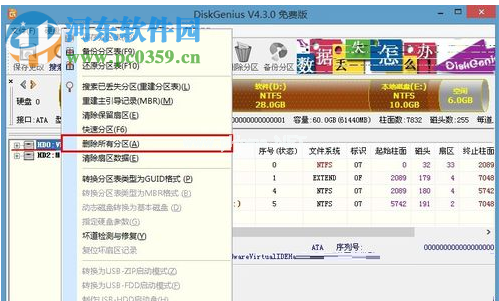

4.删除所有分区后,返回界面,点击菜单栏中的“硬盘”选项,然后点击菜单中的“将分区表类型转换为MBR格式”一栏,在出现的弹出窗口中选择“确定”。


5.等待后,您可以使用左上角的“保存更改”按钮保存信息!系统仍会弹出相应的提示界面,选择“是”选项!


6.保存后,点击上面的“快速分区”选项,对系统进行重新分区!可以定制吗?设置好就保存!

7.使用“确定”按钮后,系统会自动开始分区,请耐心等待!


这就是解决电脑安装Win7失败的方法。如果之前安装了win10系统,就不能再安装win7了。那就试试这个方法,看能不能解决!以上步骤比较繁琐,操作前可以通读整个教程,有不清楚的可以问边肖!欢迎大家继续关注!
版权声明:无法从win10安装回win7的处理方法是由宝哥软件园云端程序自动收集整理而来。如果本文侵犯了你的权益,请联系本站底部QQ或者邮箱删除。

















